本文属于机器翻译版本。若本译文内容与英语原文存在差异,则一律以英文原文为准。
步骤 4:将您的应用程序添加到 OpsWorks Stacks
重要
该 AWS OpsWorks Stacks 服务于 2024 年 5 月 26 日终止,新客户和现有客户均已禁用。我们强烈建议客户尽快迁移到其他解决方案。如果您对迁移有疑问,请通过 re AWS : Post 或通过 Pre
在中创建管道之前 CodePipeline,请将 Node.js 测试应用程序添加到 OpsWorks Stacks 中。创建管道时,需要选择已添加到 OpsWorks Stacks 的应用程序。
准备好前面步骤 9 中的 Amazon S3 存储桶链接。您需要指向存储测试应用程序的存储桶的链接,才能完成此过程。
将应用程序添加到 OpsWorks Stacks
-
在 OpsWorks Stacks 控制台中打开 CodePipelineDemo,然后在导航窗格中选择 Apps。
-
选择 Add app (添加应用程序)。
-
在 Add App (添加应用程序) 页面上,提供以下信息:
-
为应用程序指定名称。此演练使用名称
Node.js Demo App。 -
对于 Data source type (数据源类型),选择 None (无)。此应用程序不需要外部数据库或数据源。
-
在 Repository type 下拉列表中选择 S3 Archive。
-
在 Repository URL 字符串框中,粘贴在步骤 3:将应用程序代码上传到 Amazon S3 存储桶的步骤 9 中复制的 URL。您的表单应类似如下:
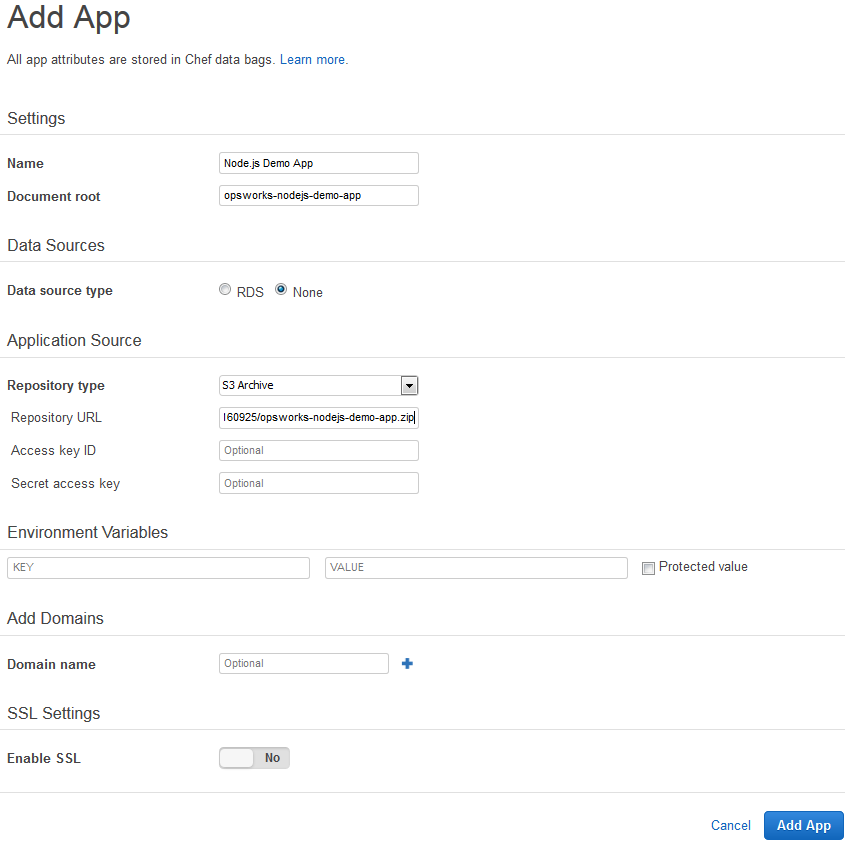
-
-
您无需更改本表单中的任何其他设置。选择 Add App。
-
当 Node.js Demo App 应用程序出现在 Apps 页面上的列表中时,继续执行下一个过程,即步骤 5:在中创建管道 CodePipeline。